Wanneer een PC voeding overlijdt of begint te slijten, moet het worden vervangen. Met een paar eenvoudige hulpmiddelen en de hulp van deze gids, dan kunt u dit werk zelf te doen en te besparen op dure reparatie kosten.
Stappen
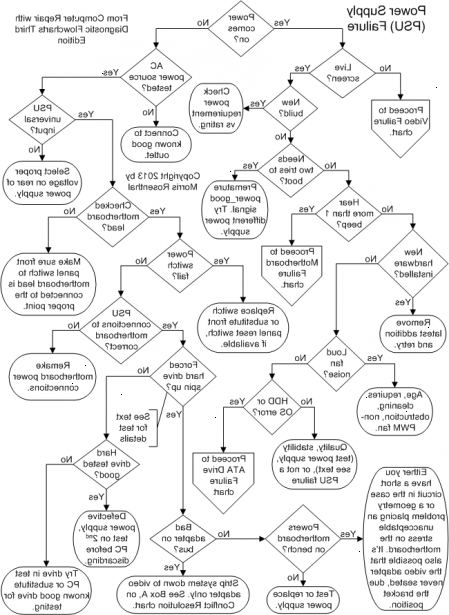
Diagnose van een mislukte PC voeding
- 1Zorg ervoor dat alles is aangesloten. Het is heel goed mogelijk dat een koord net kon glippen uit het stopcontact terwijl u werkt. Als de stroom is aanwezig om de monitor en andere randapparatuur, maar er is geen kracht om uw computer, is er waarschijnlijk iets mis met je voeding.
- 2Raakte de power knop. De meest voor de hand liggende idee is dat het systeem absoluut niets zal doen als je de power knop te raken. Als er geen geluid en geen te controleren activiteit van welke aard dan ook, heeft de voeding waarschijnlijk overleden. Hoewel dit kan ook worden veroorzaakt door een defecte schakelaar is meestal het gevolg van een uitgebrande voeding.
- 3Kijken wanneer de computer opstart. Merkbare veranderingen in hoe lang het duurt voor uw computer op te starten en afsluiten, evenals spontane rebooten, kan een teken zijn dat er iets mis is worden.
- 4Controleer voor de pieptonen. Als het systeem maakt snelle, korte piepjes herhaaldelijk en start niet wanneer u probeert te bereiken, kan deze worden gekoppeld aan de voeding.
- 5Observeer elke computer storingen. Als er systeemstart storingen of vastlopers, geheugenfouten, HDD bestandssysteem corruptie of USB power problemen, wordt dit vaak direct gerelateerd aan uw voeding.
- 6Controleer de ventilator in uw computer. Als de ventilator in uw computer is niet te draaien, kan dit leiden tot oververhitting en rook in het systeem, die allemaal een mislukte stroomvoorziening veroorzaken.
Het verwijderen van een mislukte PC voeding
- 1Vertrouwd te raken met. Dit moet gebeuren voordat het doen van elke vorm van pc reparaties die vereist dat het openen van een computer. Als u deze stap negeren, kunt u uw computer beschadigen.
- 2Koppel alle externe aansluitingen (inclusief het netsnoer) uit de machine. Dit kan onder toetsenbord, muis, netwerkkabel en luidsprekers.
- 3Identificeer de voedingseenheid. Het zal worden aangesloten op vrijwel elk onderdeel in de computer zaak en zal er ongeveer zo uitzien:
- 4Verwijder het gevaldekking. Draai de bevestigingsschroeven aan de achterkant van de zaak die de stroomtoevoer te houden in zijn behuizing. Plaats de schroeven in een handige locatie.
- 5Verwijder voorzichtig de oude voeding van de zaak. Dit is meestal een eenvoudig proces, maar als er weinig ruimte in uw pc, kan het nodig zijn om andere componenten te verwijderen om de stroomvoorziening uit. Als je niet comfortabel voelt het verwijderen van andere componenten, vervang de schroeven en roep de hulp van een pc deskundige voordat u verder gaat. Probeer niet te rukken een kracht uit te leveren door middel van geweld.
Het vervangen van een defecte PC voeding
- 1Koop een nieuwe voeding van hetzelfde type als de oude. De meeste voedingen gebruikt in de moderne computers zijn van de "ATX" ras, maar als je niet zeker bent, neem de oude eenheid naar de winkel met u te vergelijken. # * De eenvoudigste vuistregel is dat de nieuwe eenheid dezelfde breedte als de oude moet. Het is prima als de nieuwe unit is een beetje langer, zolang het nog steeds past in uw geval. Aarzel niet om de verkoper of technicus voor hulp bij het identificeren van de juiste toestel te kopen vragen.
- 2Pak de nieuwe voeding en zorg ervoor dat het fysiek goed past. Als de nieuwe unit heeft een grote bodem gemonteerde ventilator, onderaan de achterkant onderste flens op sommige gevallen zou kunnen krijgen in de weg. Voeg het toe aan de zaak op dezelfde plaats van de oude eenheid was, en gebruik de schroeven om het vast naar beneden.
- 3Met behulp van de juiste ESD procedures, sluit u de apparaten in je PC naar de nieuwe voeding. De aansluitingen moeten dezelfde zijn als ze eerst waren zijn. Het kan een beetje kracht om power connectors correct te plaatsen nodig, maar als als je te veel inspannen om hen in te duwen, je kan proberen om ze achteruit te verbinden. Het is zeer moeilijk om de meeste Molex connectors verkeerd aansluiten, maar als je bepaald (en sterk) genoeg is, kan. Als je te hard dwingen, probeer dan om het draaien van de connector.
- 4Controleer of er geen kabels of ongebruikte connectors zitten vast in de CPU-ventilator of het aanraken van andere bewegende delen. Als de CPU ventilator gestopt door een losse connector (of een ander obstakel), kan de processor zeer snel worden vernietigd. U kunt wensen om ongebruikte kabels weerhouden om te voorkomen dat ze verstrikt te raken in ventilatoren.
- 5Vervangen en zet onderaan de gevaldekking.
- 6Vervang alle externe aansluitingen aan de achterkant van de computer (netsnoer, muis, toetsenbord, monitor, netwerk kabel, luidsprekers, enz.). Schakel het systeem in en geniet van uw nieuwe voeding.
- Als uw systeem niet correct opstart hier, kan uw falende stroomvoorziening hebben genomen uit het moederbord.
Tips
- Als je hebt doorlopen meerdere voedingen in een korte periode van tijd, kan u een defecte uitlaat. Dit wordt nog verergerd door goedkope voedingen omdat ze niet winterhard onderdelen van de uitrusting.
- Als u een marginale voeding gekocht, is het mogelijk dat de start-up huidige vraag van de harde schijven eisen over de voeding limiet kon duwen. Vermogen voeding heeft "maximale" definities die de fabrikant kunnen profiteren. Als twee voedingen hebben beide "switching" ontwerpen en gemaakt door merkfabrikanten, overwegen gebruik te maken van hun gewicht als een teken van bekwaamheid. Grotere heatsinks en condensatoren meer wegen.
- Als u vermoedt dat uw voeding is stervende, vervang deze. Een gemeenschappelijke aanwijzing dat een falende stroomvoorziening geeft een hoge toon janken of knarsend geluid uit de omgeving van het geval waarin de voeding is ondergebracht. Wacht niet tot de levering sterft, omdat haar onvermogen spanning problemen die uw moederbord, harde schijf, of andere componenten kunnen ruïneren kan veroorzaken.
- Als u niet zelf een voeding tester, kan grote elektra en informatica winkels in staat zijn om een voeding te testen voor u. Maplin, een winkel in het Verenigd Koninkrijk, brengt niets in rekening voor deze dienst.
- Investeer in een hoge kwaliteit voeding. Doe wat onderzoek voordat je er een koopt. Meer wattage op de verpakking betekent niet beter. De meeste thuis-pc's niet daadwerkelijk gebruik maken van meer dan 300W, hoewel dit niet is wat voeding marketing mensen willen dat je weet. Het apparaat dient adequate wattage bieden voor uw behoeften. Niet beknibbelen op de voeding, zoals je misschien later spijt van krijgen. Voedingen die niet kunnen andere componenten in de computer beschadigen, vooral het moederbord.
Waarschuwingen
- Als het moeilijk is om een harde schijf of CD / DVD drive power connectors verwijdert, trek niet hard aan. Het zal plotseling komen en u zult waarschijnlijk snijden je hand op scherpe randen. Wiggle voorzichtig als u de stekker uit.
- Probeer niet om een voedingseenheid open voor reparaties of experimenteren proberen met de delen als je niet bekend bent met het werken met een hoog voltage circuits. Voedingen bevatten condensatoren die gevaarlijk kosten voor een paar minuten kan vasthouden. Raadpleeg het apparaat naar een erkend elektricien, of beter nog, te recycleren en te vervangen door een nieuwe of gereviseerde een De kosten van het hebben van een voeding gerepareerd is vaak meer dan de kosten van een vervangende eenheid.
- Soms kan een falende stroomvoorziening blijft het systeem op te starten, waardoor slechts kleine vastlopers en shutdowns. Als dit het geval is, moet je proberen uit te sluiten andere problemen voordat het vervangen van de voeding. Hoewel het altijd het beste om een voeding heb je goede reden om te geloven is defect te vervangen, moet u er zeker van zijn dat het probleem niet wordt veroorzaakt door andere factoren.
- Doe dit niet op Dell Computers! Sommige Dell-computers zijn ontworpen om een oneven connector gebruiken. Als je een standaard voeding te gebruiken, kunt u de voeding, het moederbord of beide beschadigen. Dit geldt ook voor Compaq en sommige HP en andere merknaam pc's. Controleer dan eerst. Het Dell gebruikte dezelfde ATX connector als normaal systemen, maar vast in een niet-standaard manier.
- Sommige vervangende voedingen hebben wat wordt genoemd een 20 4 moederbord connector. Deze aansluitingen werken met 20 of 24 pins moederbord connectors en zal plaats bieden meer soorten computers. De 4 extra pinnen clip op het einde van de standaard 20 poort clip. Dit kan worden geleverd met de 4 pin clip bevestigd en de clip mogelijk niet goed passen op een 20-pins connector die kan leiden tot het opstarten gaat. Voordat u de schuld van de nieuwe voeding, bepalen of je moederbord ingang is 20 of 24 pins. Als het 20-pins, zorg ervoor dat de 4 pin clip is vrijstaand en sluit de clip op je moederbord, zou het beter passen en dit kan intermitterende start-up problemen die kunnen optreden te corrigeren.
- Elektrostatische ontlading (ESD) is schadelijk voor computer hardware. Zorg ervoor dat u een antistatische polsband die goed is geaard om ESD te elimineren alvorens werkzaamheden aan de stroomvoorziening te dragen. De makkelijkste manier is om de anti-statische polsband dragen en bevestig de alligator clip om de case van de computer.
Dingen die je nodig hebt
- Phillips-schroevendraaier
- Vervangende voeding
